Kui olete keegi, kes on traditsiooniliselt kasutanud Google'i Nexus-seadmeid ja Nexus-käivitajaid, on mõned asjad, mida peate teadma uue Pixel-käivitaja kohta. Ja kõigi teiste jaoks, hea mõte on ka oma uue telefoni kohta teada saada.
Siin on mõned näpunäited, mis aitavad teil uue Pixeli käivitajaga maksimaalselt ära kasutada:
See ilmaprogramm
", " modalTemplate ":" {{content}} ", " setContentOnInit ": false} '>
Google'i otsingu otsetee kõrval peamine avakuva kuvab Google praegused ilmastikutingimused otse avakuvale. Sa ei saa seda eemaldada ega keelata niivõrd, kui mina seda ütlen.
Praeguste tingimuste puudutamisel avaneb Google Appsi ilmateade, kus saate vaadata üksikasjalikumat prognoosi.
Kiire Google'i otsing
Google'i otsinguriba, mis on olnud Android-koduekraanidest, kuna selle debüüt ei ole Pixelil kuskil. Selle asemel on üleval vasakul valge Google'i nupp. Nupule vajutamine laiendab otsinguriba, kus saate seejärel otsida veebist või seadmest nagu tavaliselt.
Pühkige üles
Rakenduse sahtlile Google Pixelil ligipääsemiseks libistage ekraani allosast üles. Nagu te kiiresti avastate, ei ole enam rakenduse sahtli käivitamiseks mõeldud nuppu. Selle asemel antakse sulle viiendal kohal rakenduse dokis, kus saate oma lemmikrakendusi salvestada.
Rakenduse sahtlisse leiate mõned soovitatud rakendused, mis asuvad just rakenduse sahtlisse kuuluva otsinguriba all. Rakenduste vaatamiseks kerige üles või alla ja sulgege seejärel rakenduse sahtel kas kodunuppu vajutades või tõmmates sahtli tagasi.
Klõpsa Android 7.0 Nougati must-teadlike funktsioonide kaudu:
Lülitage rakenduse soovitused välja
", " modalTemplate ":" {{content}} ", " setContentOnInit ": false} '>
Neile, kes ei soovi appi soovitada iga kord, kui rakenduse sahtlit avate, saate selle vaid mõne kraaniga välja lülitada.
Vajutage pikka aega avakuva tühjal alal ja puudutage ikooni Settings . Lükake rakenduse soovituste kõrval olevat lülitit asendisse Väljas, seejärel puudutage küsimisel käsku Lülita välja .
Eemaldage Google Appi juurdepääs avakuval
", " modalTemplate ":" {{content}} ", " setContentOnInit ": false} '>
Vaikimisi saate oma Google Nowi voo vaatamiseks oma avakuval paremale pöörata. Kui te seda funktsiooni kunagi ei kasuta ja pigem selle välja lülitate, saate nüüd.
Vajutage pikka aega avakuva tühjal alal ja puudutage ikooni Settings . Seadistuste ekraanil libistage lülitit Näita Google'i rakendust kõrvalasendisse .
Saate siiski oma Google'i söödale juurde pääseda, avades rakenduse sahtlist Google'i rakenduse.
Toimetaja märkus: see postitus avaldati algselt 21. oktoobril 2017 ja on sellest ajast alates uuendatud.


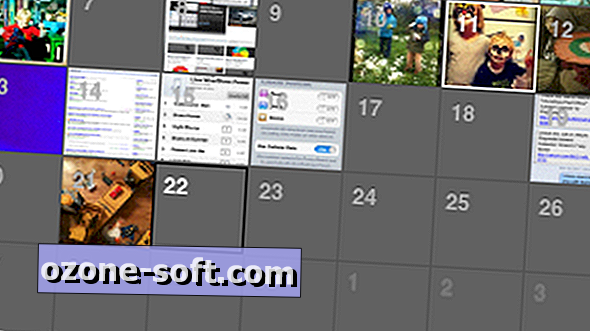










Jäta Oma Kommentaar